■概要
Gmailで入社連絡などを受け取った後、HRMOS勤怠へ手動でユーザー情報を入力する作業は、時間もかかり入力ミスも起こりがちではないでしょうか。このワークフローは、Gmailで特定のキーワードを含むメールを受信したことをきっかけに、AIがメール本文から必要な情報を抽出し、HRMOS勤怠へ新規ユーザーとして自動で登録します。これにより、手作業による登録業務を効率化し、担当者の負担を軽減します。
■このテンプレートをおすすめする方
■このテンプレートを使うメリット
■フローボットの流れ
※「トリガー」:フロー起動のきっかけとなるアクション、「オペレーション」:トリガー起動後、フロー内で処理を行うアクション
■このワークフローのカスタムポイント
■注意事項

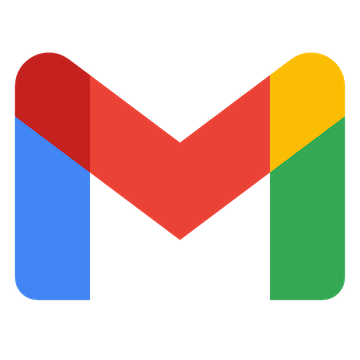
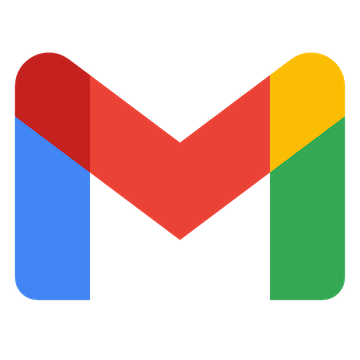

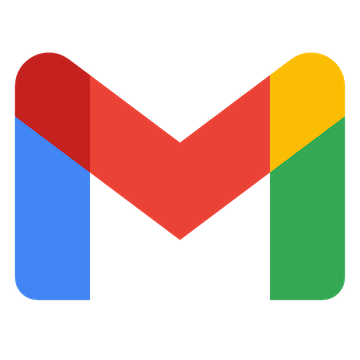 特定のキーワードに一致するメールを受信したら
特定のキーワードに一致するメールを受信したら
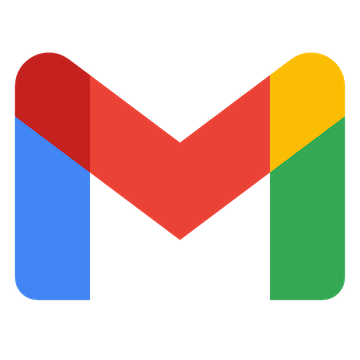 特定のラベルのメールを受信したら
特定のラベルのメールを受信したら
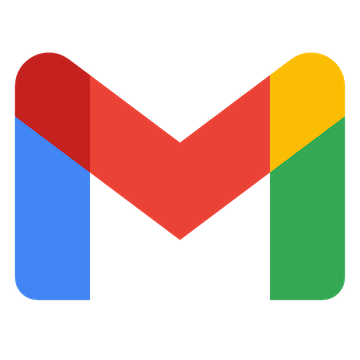 特定のラベルのメールを受信したら(ラベルID指定)
特定のラベルのメールを受信したら(ラベルID指定)
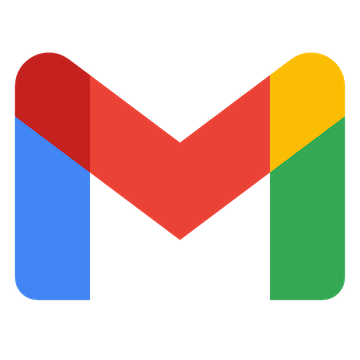 メッセージIDの一覧を取得
メッセージIDの一覧を取得
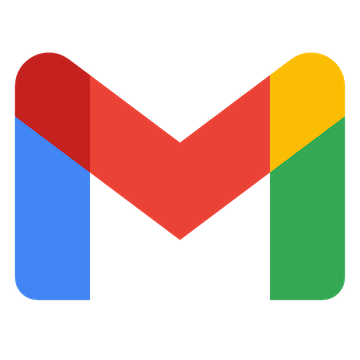 メッセージをゴミ箱へ移動する
メッセージをゴミ箱へ移動する
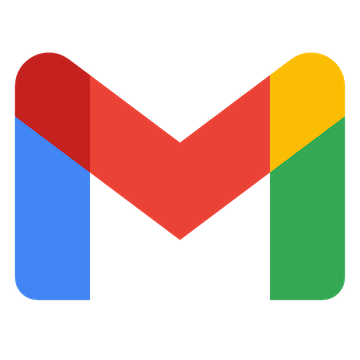 特定のメッセージにラベルを追加
特定のメッセージにラベルを追加
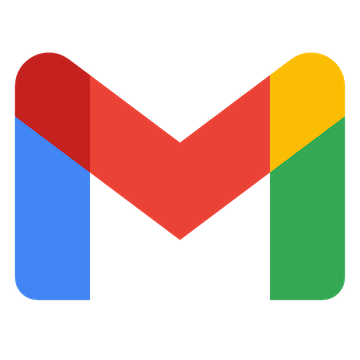 特定のメッセージのラベルを削除
特定のメッセージのラベルを削除
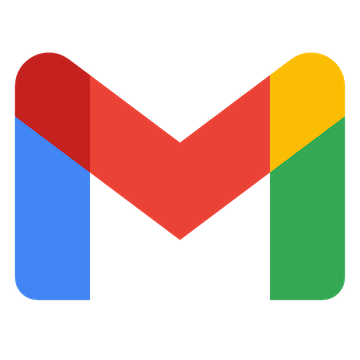 特定のメッセージを取得
特定のメッセージを取得
 新規ユーザーを登録
新規ユーザーを登録
 ユーザー情報を更新
ユーザー情報を更新
 打刻を登録
打刻を登録
 特定のユーザーの打刻情報を取得
特定のユーザーの打刻情報を取得
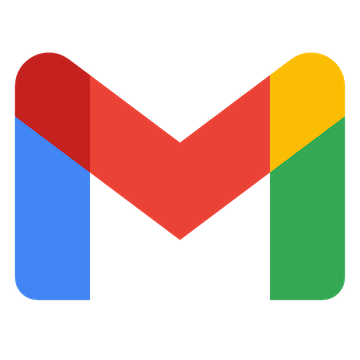 特定のキーワードに一致するメールを受信したら
特定のキーワードに一致するメールを受信したら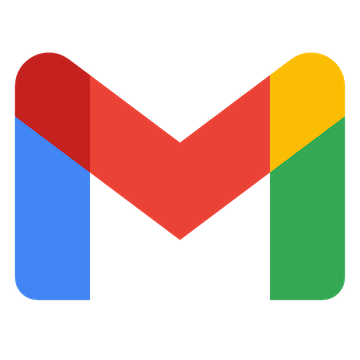 特定のラベルのメールを受信したら
特定のラベルのメールを受信したら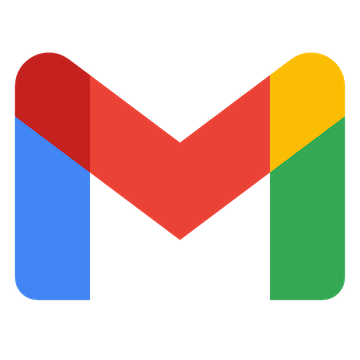 特定のラベルのメールを受信したら(ラベルID指定)
特定のラベルのメールを受信したら(ラベルID指定)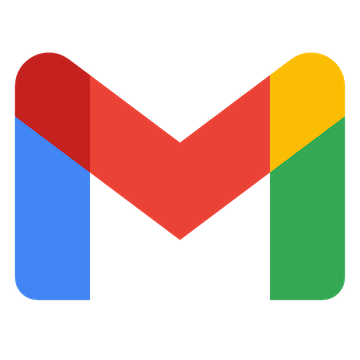 メッセージIDの一覧を取得
メッセージIDの一覧を取得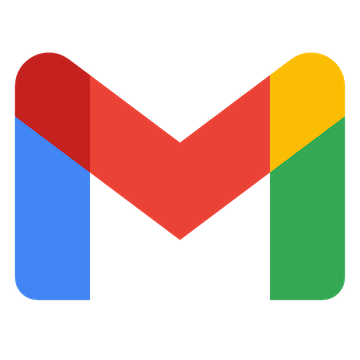 メッセージをゴミ箱へ移動する
メッセージをゴミ箱へ移動する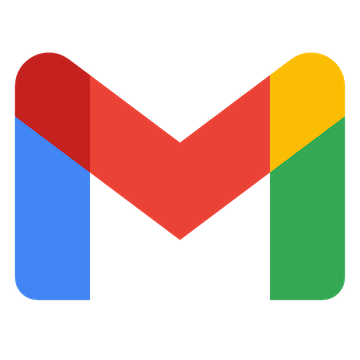 特定のメッセージにラベルを追加
特定のメッセージにラベルを追加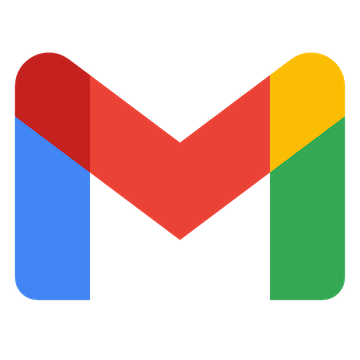 特定のメッセージのラベルを削除
特定のメッセージのラベルを削除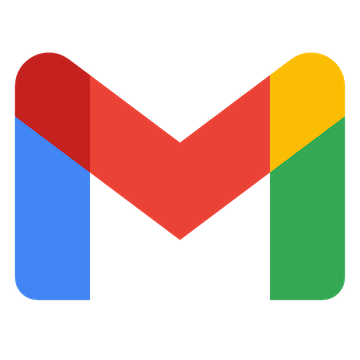 特定のメッセージを取得
特定のメッセージを取得 新規ユーザーを登録
新規ユーザーを登録 ユーザー情報を更新
ユーザー情報を更新 打刻を登録
打刻を登録 特定のユーザーの打刻情報を取得
特定のユーザーの打刻情報を取得